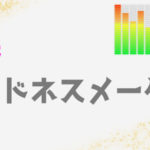トラックを増やす
StudioOneのソングを立ち上げたら、まずはトラックを作成していく事が必要になります。
- マイクや楽器を使ってレコーディングする
- MIDIを打ち込む/インポートする
- 外部の音声素材を使用する
今回は一番最後、外部の素材を使用するためにインポートする方法を見ていきましょう!
対応フォーマット
StudioOneが対応しているフォーマットは多岐にわたります。
以下はStudioOne 6.1.2でのリストになります。
- Waveファイル(.wav)
- MP3ファイル(.mp3)
- AACファイル(.aac)
- Opusファイル(.opus)
- FLACファイル(.flac)
- Ogg Vorbisファイル(.ogg/.mogg)
- AIFFファイル(.aif/.aiff)
- AIFCファイル(.aifc)
- M4Aファイル(.m4a)
- Apple Impulseファイル(.sdir)
- Audioloop(.audioloop)
- CAFファイル(.caf)
- REXファイル(.rex/.rx2/.rcy)
上記のようにメジャーな形式からあまり馴染みのない形式まで幅広く対応しているのは嬉しいですね!
※StudioOneのバージョンで対応フォーマットが違います。
過去バージョンの場合は形式が対応しているか、予めご確認ください。
2つのインポート方法
フォーマットが分かったところで、早速インポートの方法を見ていきたいと思います。
今回は2つご紹介しますので、使いやすいほうを選択してください。
1.ドラッグ&ドロップ
対象のフォルダがすぐに開ける場合は、ドラッグアンドドロップが簡単です。
ファイルをドラッグアンドドロップするだけでOKです。
既にあるトラックにも挿入できますし、新規にトラックを作ることもできます。
2.メニューバーからインポート
メニューバーからもインポート可能です。
ソング→「ファイルをインポート」をクリックしてダイアログを出します。
目的のファイルを探してそれを開けばインポート完了です。
現在選択しているトラックに上書きされますので、新規トラックを作る場合はトラックを選択しないようお気をつけください。
補足
上記2つの方法はいずれも、複数のファイルをインポート可能です。
その場合2つのトラックを新規に作ったり、既存のトラックに追加したりできますのでお試しください。
一度インポートした素材はプールの中に保存されています。
プールから素材の情報やプレビューを聞くことができますので、確認してみましょう!
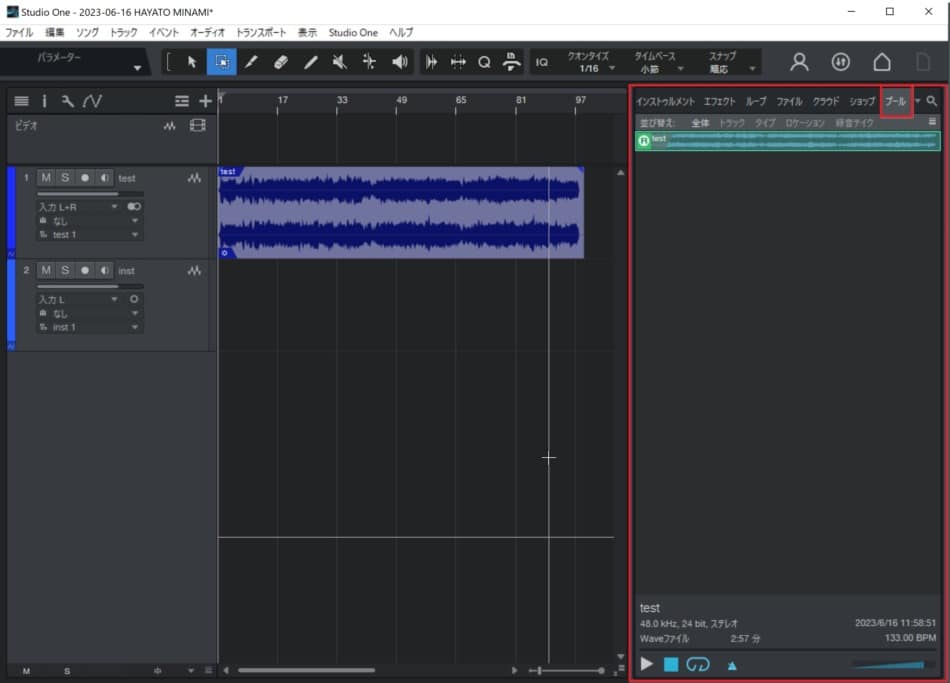
まとめ
今回はStudioOneに外部の素材をインポートする方法を2つ解説いたしました。
ライセンスには気を配る必要がありますが、様々なメーカーから多くのサンプルパックやループが販売されています。
そのような既存のアイデアを使ってインスピレーションを湧かせるのは、創作活動において大いに役立ちます。
他の記事でもStudioOneの便利なスキルを解説していますので、ぜひご覧ください♪